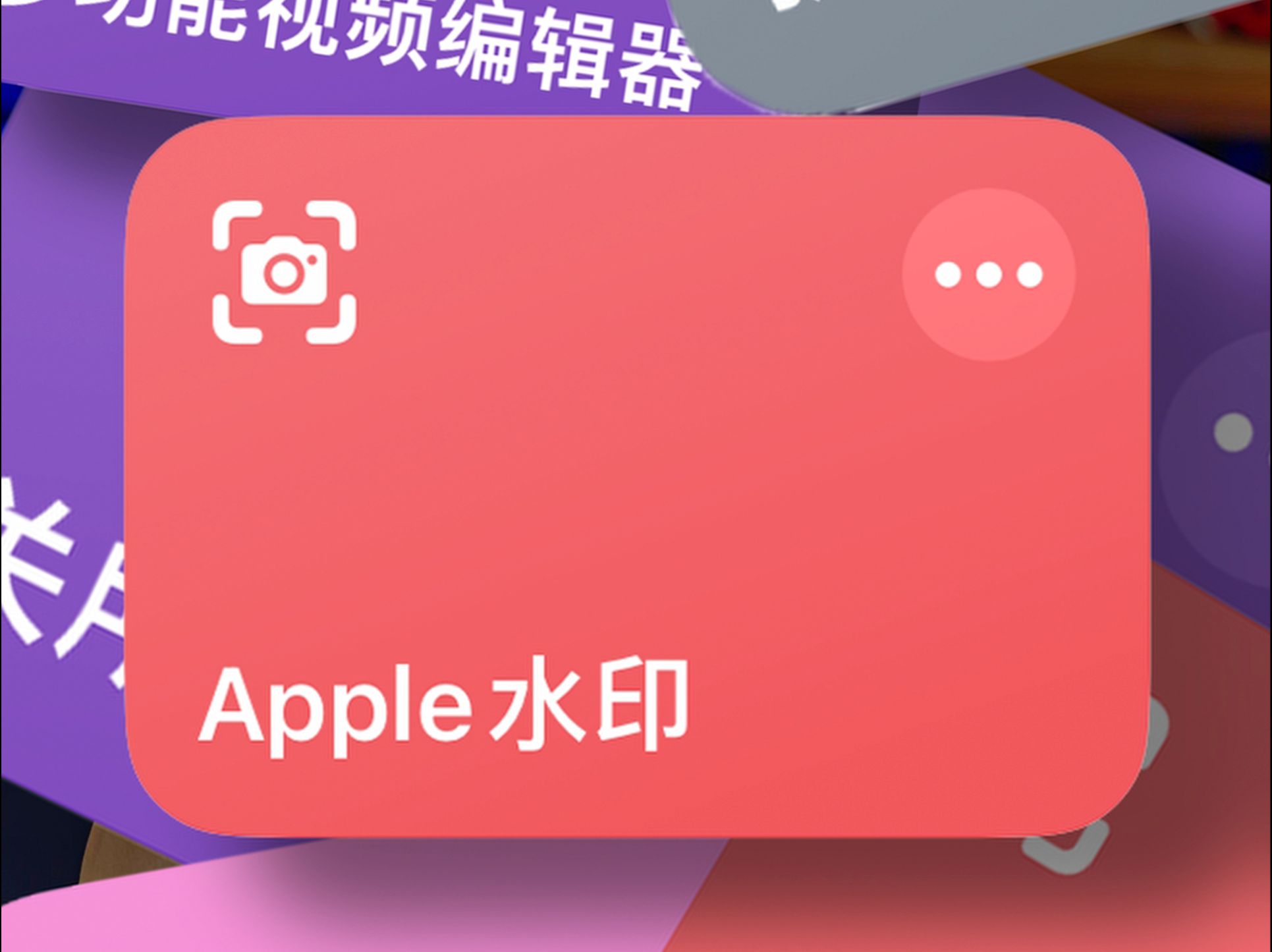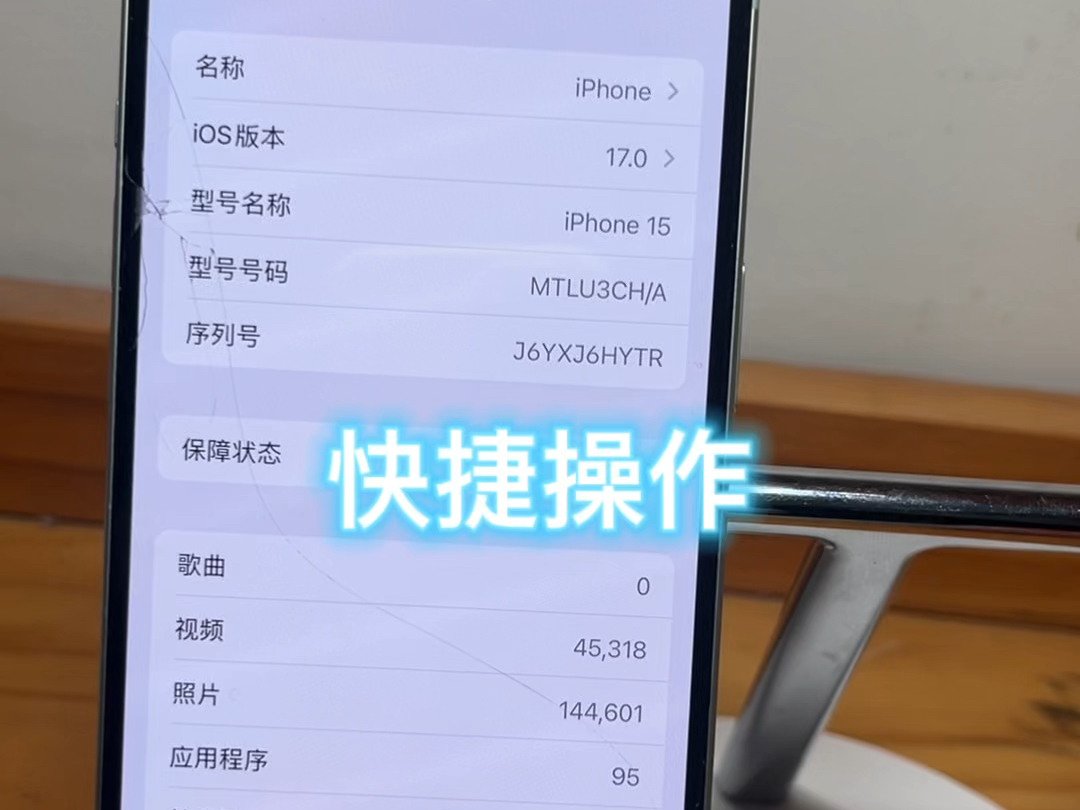icloud照片怎么导出来?一起来了解一下。
方法一
1、在浏览器中输入iCloud官网,点击iCloud官方进入
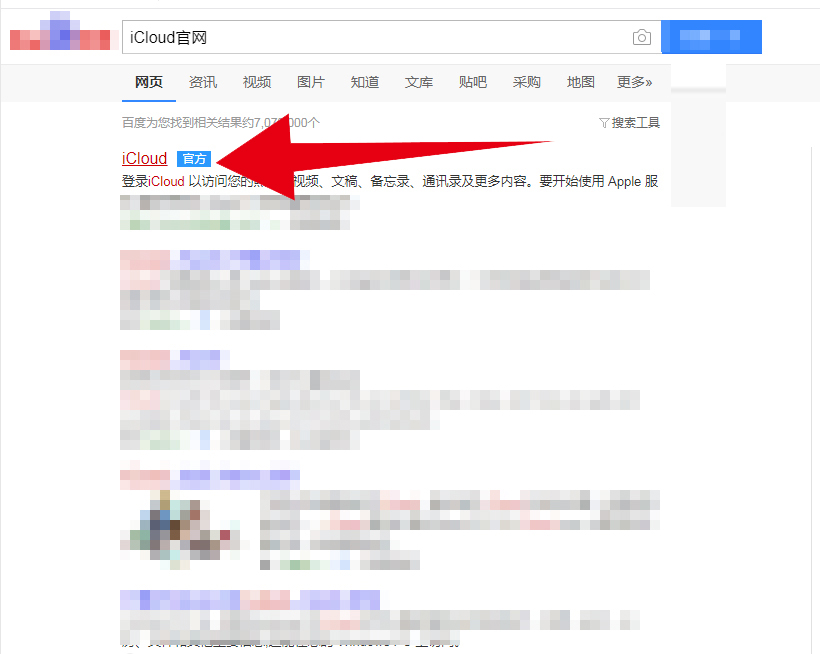
2、输入AppleID,点击箭头,输入密码,点击箭头
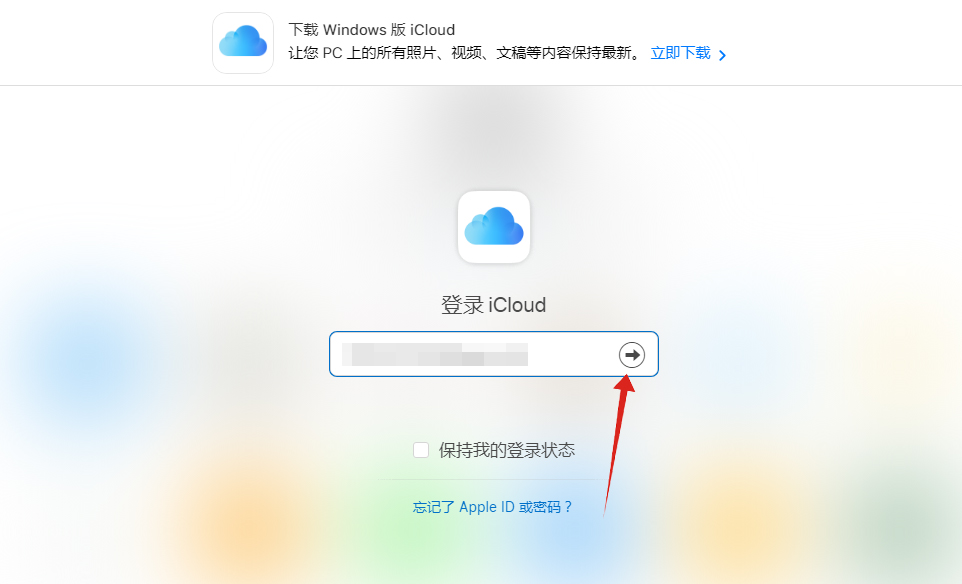
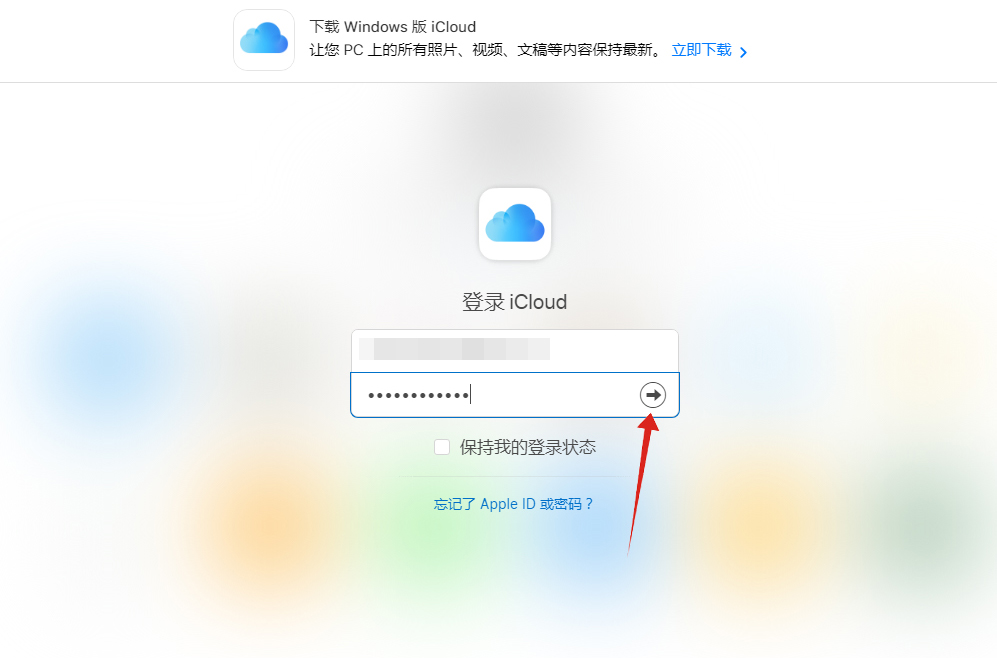
3、登录成功后点击照片
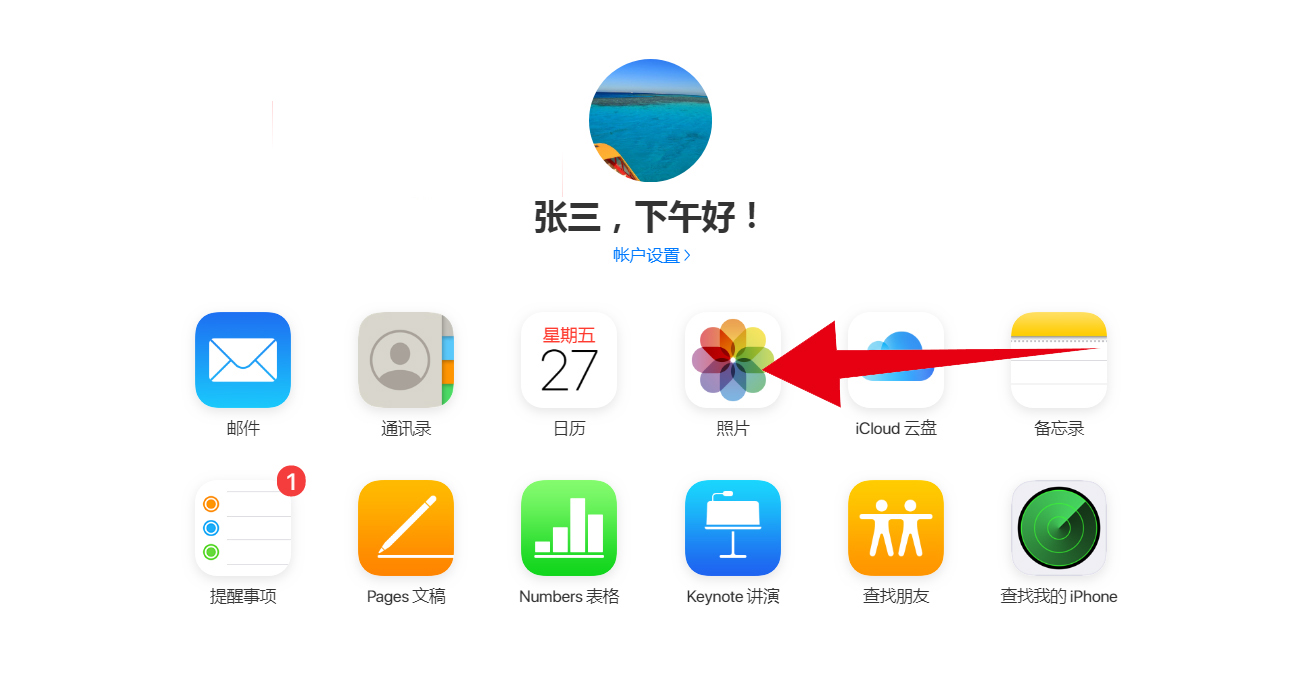
4、选择需要导出的照片,点击右上角的下载图标
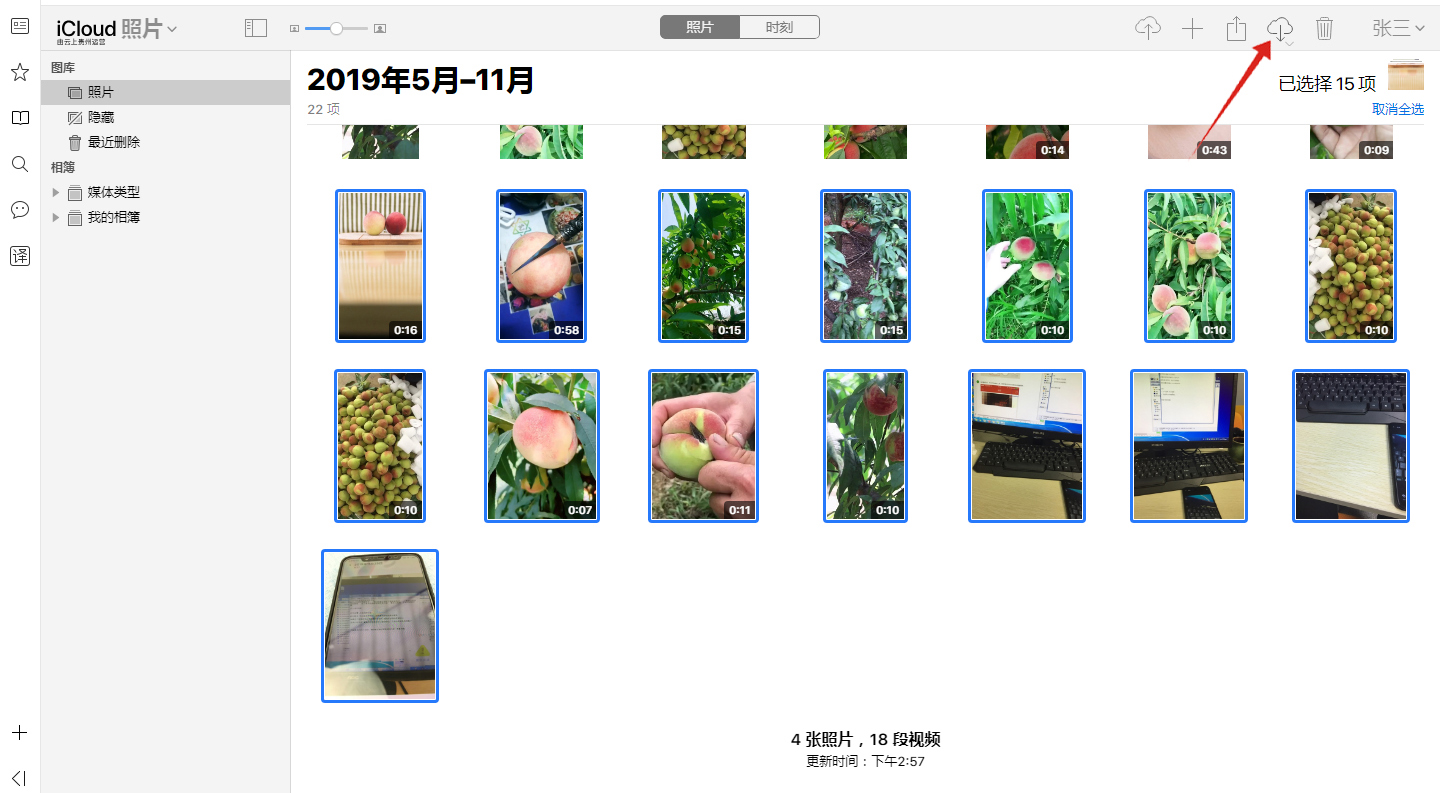
5、设置好文件名,保存路径,点击下载即可
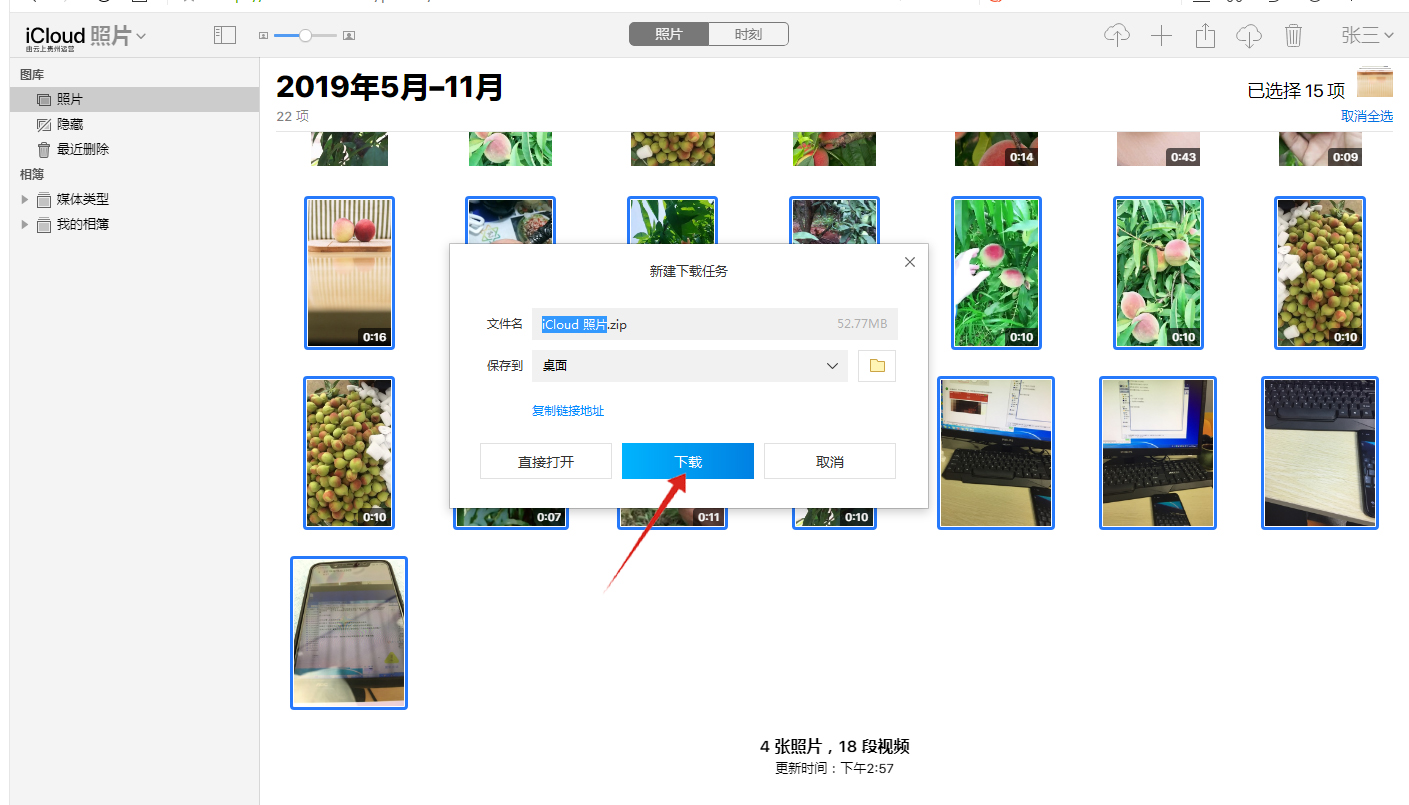
方法二
1、手机上打开设置,点击上方的个人AppleID

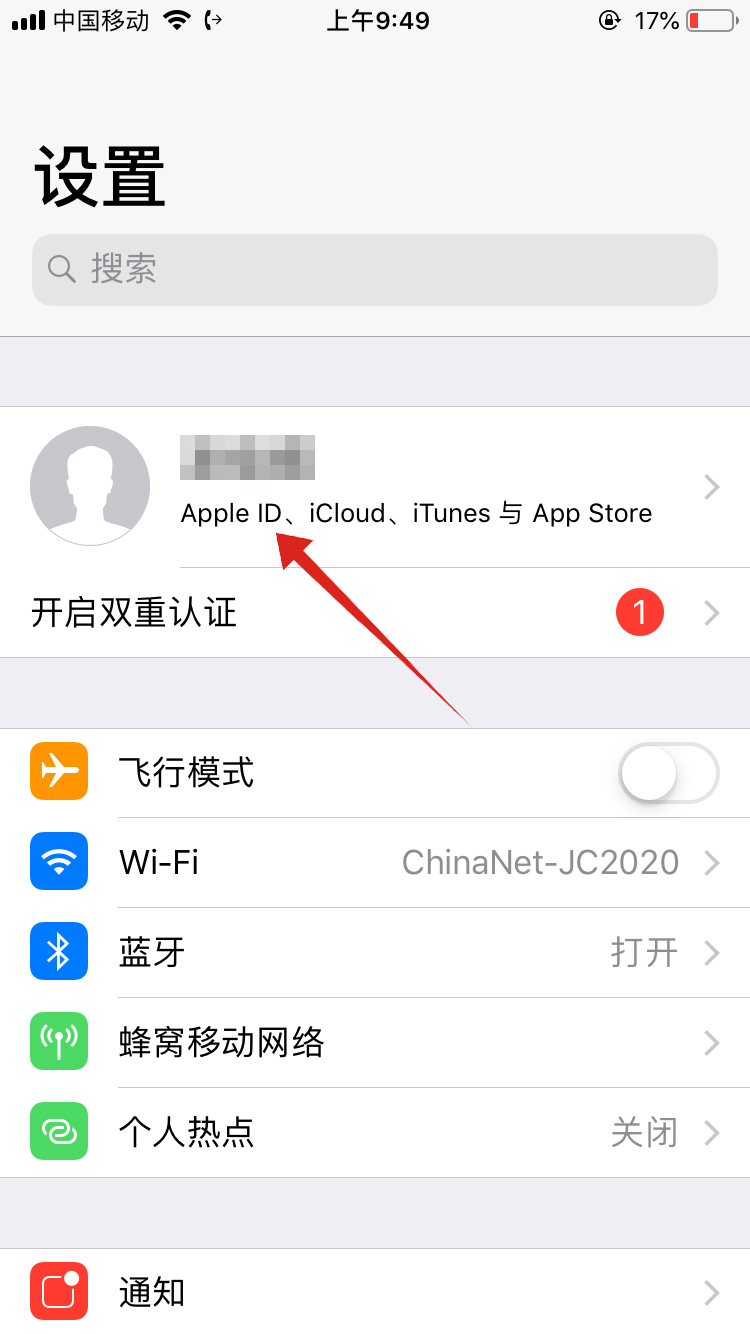
2、点击iCloud,选择照片
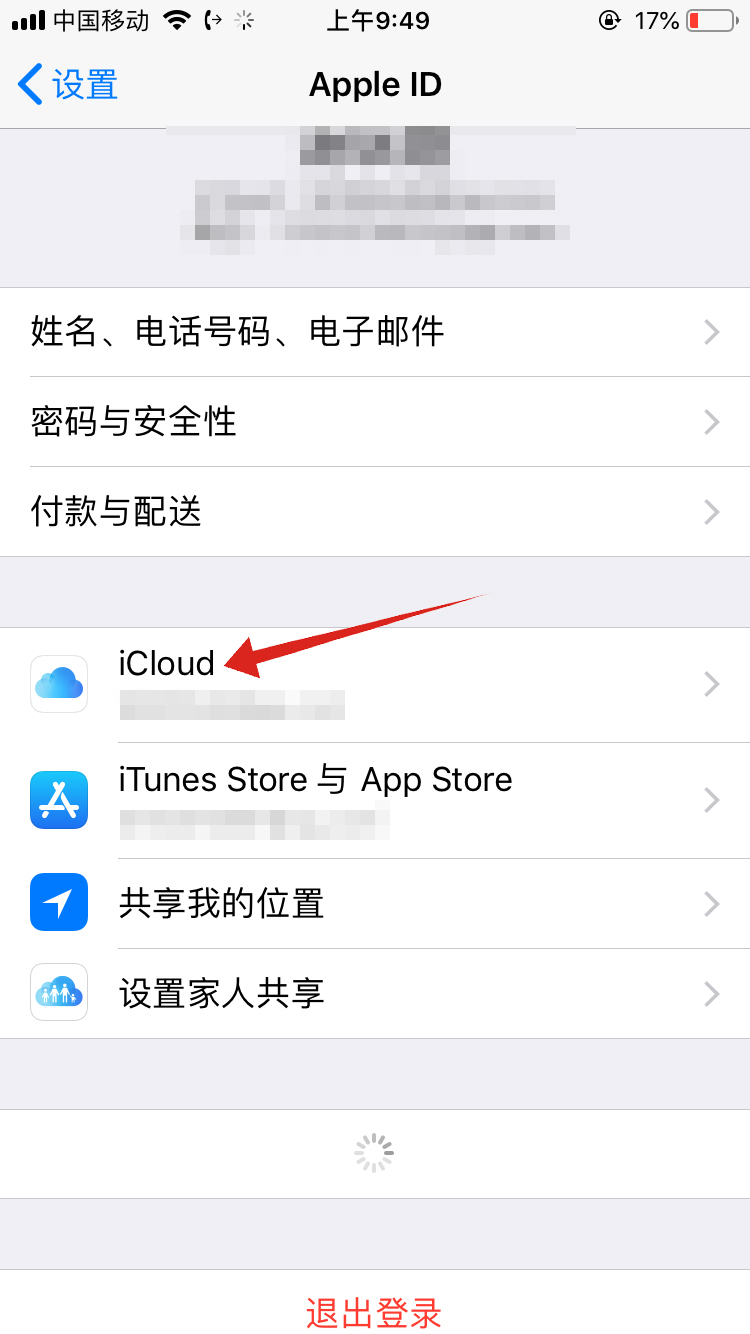
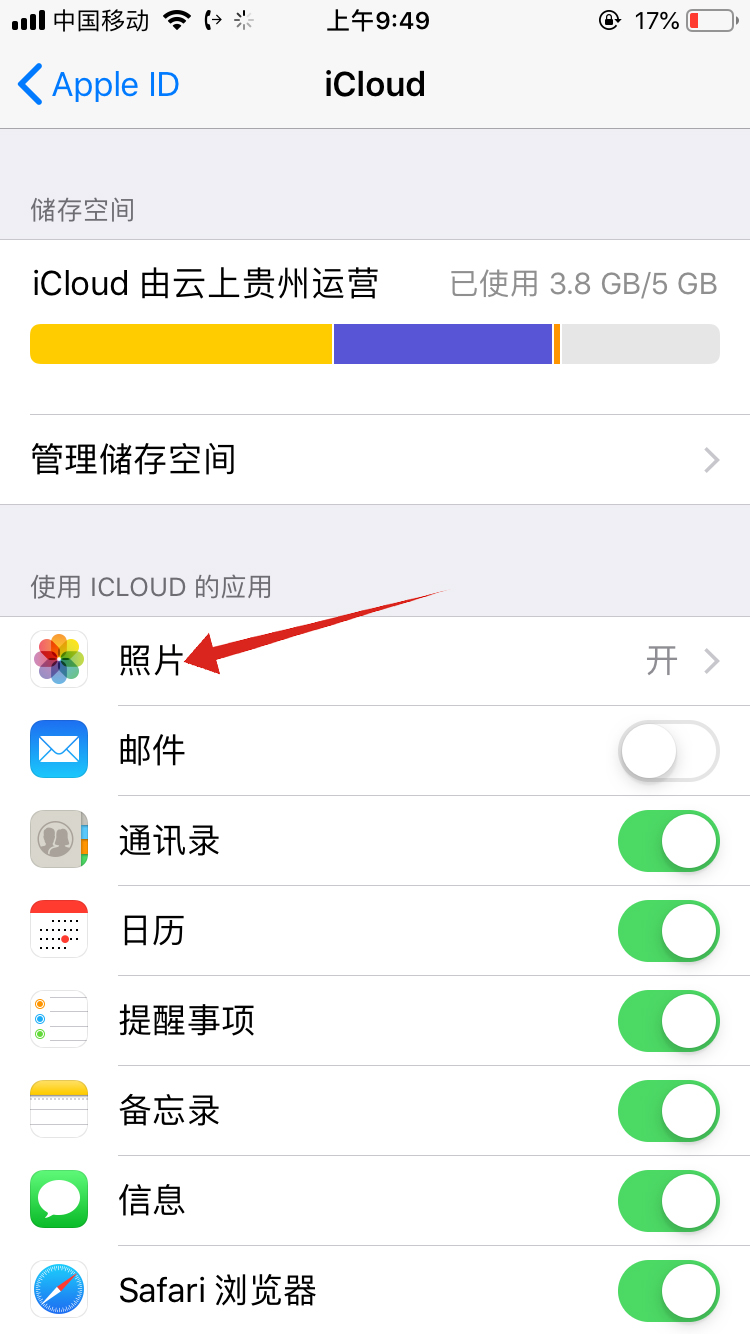
3、打开iCloud照片右侧的按钮
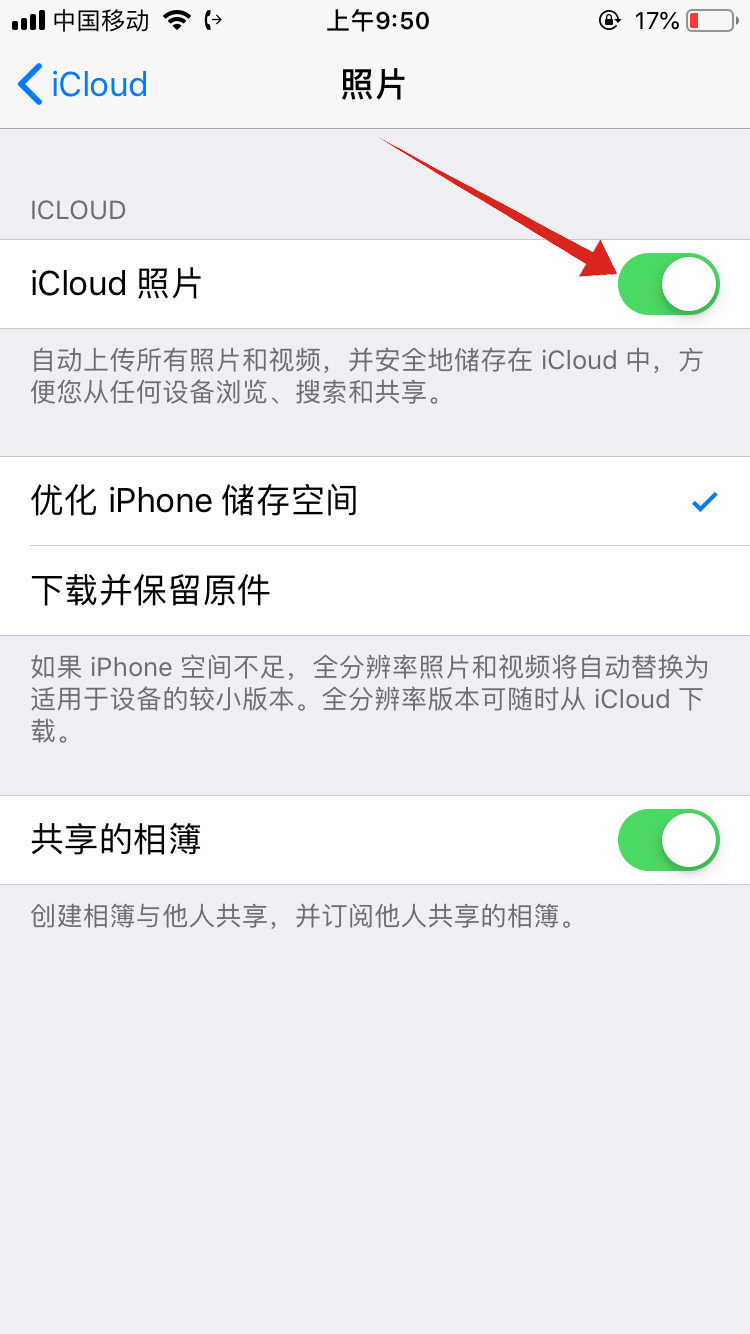
4、勾选下载并保留原件即可
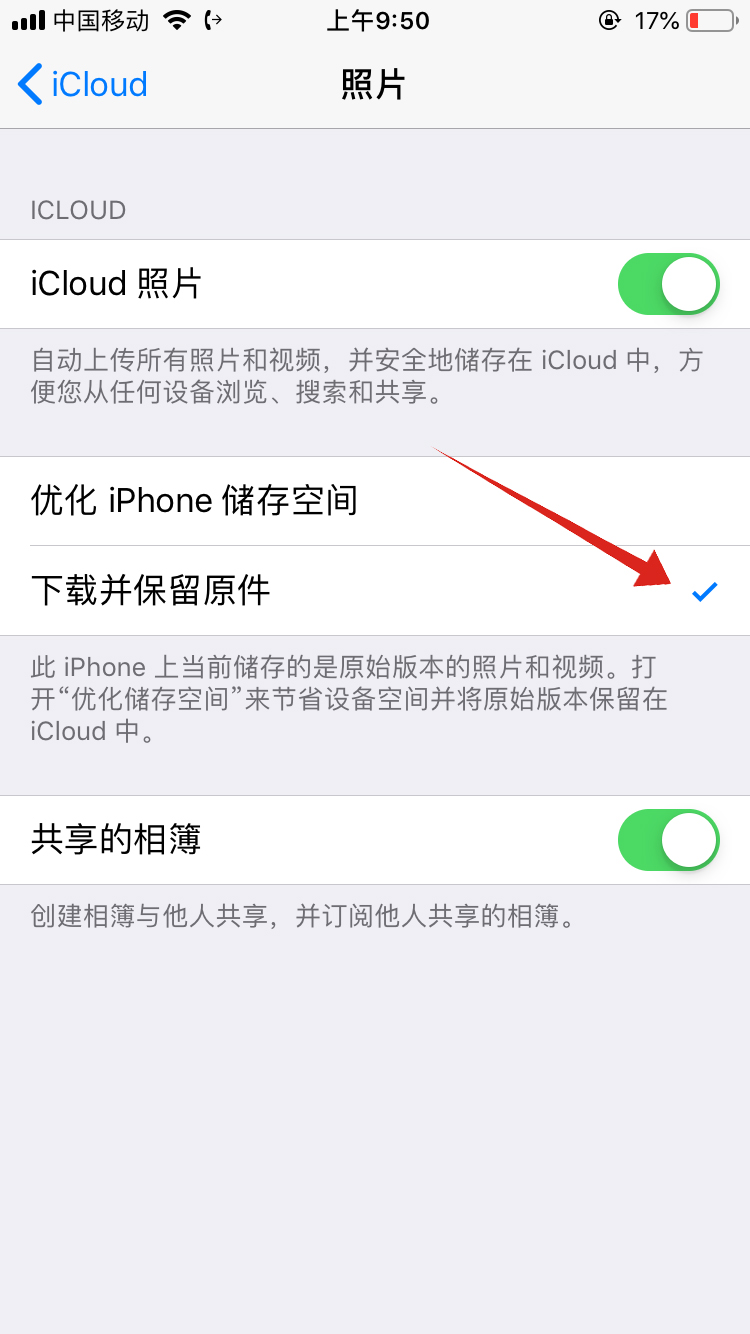
攻略专题
查看更多-
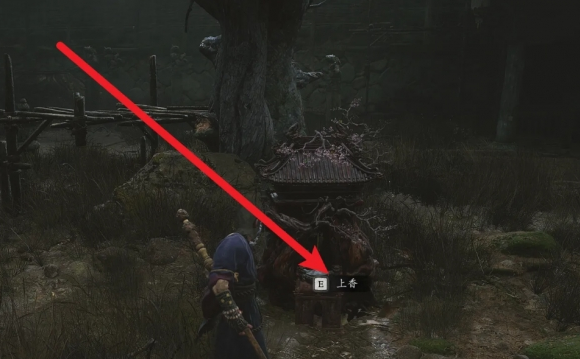
- 黑神话悟空武器制作方法
- 199 2024-09-19
-

- 崩坏星穹铁道论迹不论心成就怎么达成
- 191 2024-09-19
-

- 黑神话悟空神魂二将获得方法
- 122 2024-09-19
-

- 黑神话悟空亢金龙为什么是黄眉的徒弟
- 176 2024-09-19
-

- 崩坏:星穹铁道茶浓于水成就怎么达成
- 108 2024-09-19
-
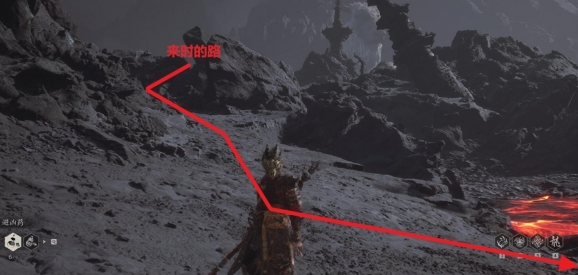
- 黑神话悟空火灵元母位置介绍
- 157 2024-09-19
热门游戏
查看更多-

- 快听小说 3.2.4
- 新闻阅读 | 83.4 MB
-

- 360漫画破解版全部免费看 1.0.0
- 漫画 | 222.73 MB
-

- 社团学姐在线观看下拉式漫画免费 1.0.0
- 漫画 | 222.73 MB
-

- 樱花漫画免费漫画在线入口页面 1.0.0
- 漫画 | 222.73 MB
-

- 亲子餐厅免费阅读 1.0.0
- 漫画 | 222.73 MB
-